デスクトップ モードでディスカバー ウィンドウを起動して Flatpak アプリをインストールしようとすると、Steam デッキに「Error Pulling From Repo」というエラーが表示される場合は、このガイドが役に立ちます。以下に、このエラーが発生する理由とその修正方法をまとめました。
このガイドは、Steam Deck チュートリアルとハウツー ガイド シリーズの一部です。以下を読み終えたら、他のSteam デッキのヒントをチェックしてください。
Steam デッキに「Error Pulling From Repo」が表示される理由とその修正方法を説明する前に、このエラーが発生する理由を理解することが不可欠です。まず、Flatpak と、デッキでこのエラーを引き起こす役割について少し説明する必要があります。
この記事で解決する疑問
・Steam Deckでトラックパッドのクリック感度を調整する方法・やり方
今回は【Steam Deckの「Error Pulling From Repo」エラー原因と修正する方法・やり方【スチームデック】】を紹介していきます。
ページコンテンツ
Flatpakとは?
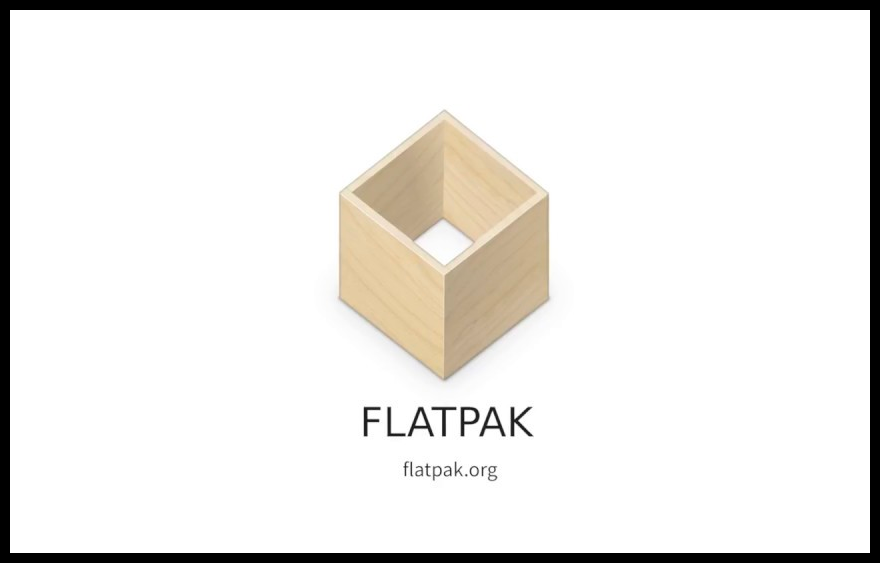
Flatpak は、インストール可能な Linux ベースのアプリやゲームが多数含まれている配布アプリです。Steam Deckには、Flatpak がプリインストールされており、デスクトップ モードに切り替えてDiscoverアプリにアクセスすることでアクセスできます。
Discover は、デフォルトの Linux フォルダー インターフェイスのように見える Flatpak ストアを起動します。ここから、 PS2 ゲームの実行に使用されるPCSX2 エミュレーターなど、多数のゲームやアプリをインストールできます。
Steam デッキで Flatpak を起動する方法
デッキの電源ボタンを押したまま、[デスクトップに切り替える] をクリックします。
Deck が再起動してデスクトップ モードになったら、下部のツールバーにある [ Discover ] アイコンをクリックします。
Discover ウィンドウは、Flatpak アプリケーションに基づいています。
Steam デッキの「Error Pulling From Repo」とは何ですか?
Steam デッキの「Error Pulling From Repo」エラーは、デッキが Flatpak リポジトリから情報を収集できないことを意味します。
Deck の Discover フォルダを開くと起動する Flatpak は、パブリック オンライン リポジトリに保存されている一連のアプリケーションです。フォルダーを開くと、このリポジトリに移動し、そこに保存されているアプリとゲームに関する情報をダウンロードします。
Steam デッキでこのエラーが発生する原因は?
このエラーは、デッキの 2 つの主な理由で発生します。
- Deck と Flatpak サーバー間の接続不良。これは、自宅のインターネット接続が悪いか、実際の Flatpak リポジトリに問題がある可能性があります。
- サーバーから返されたデータをロードするためのスペースとメモリが不足している
以下に、上記のいずれかの理由で試すことができる一連の修正を示します。
Steam デッキの「Error Pulling From Repo」エラーを修正する方法
このエラーを修正し、Flatpak を修復して [検出] ウィンドウが再び機能するようにするには、いくつかの方法があります。以下に、このエラーを修正するためのさまざまな方法のすべてについて、最も難しいものから順に説明します。
【設定の手順】
- Steam デッキを再起動する
- インターネット接続を確認してください
- SteamOS を更新する
- Flatpak を再インストールする
- Steam デッキのスペースを解放する
Steam デッキを再起動する
Deck を再起動しないと、OS をナビゲートする際に作成および保存される一時ファイルで、Deck のメモリとストレージがいっぱいになる可能性があります。再起動すると、これらのファイルはすべて削除されます。
デッキを再起動するには:
【設定の手順】
- 電源オプション ウィンドウが表示されるまで、電源ボタンを押し続けます。
- [再起動] を選択します。
- Steam デッキが再起動するまで待ちます。
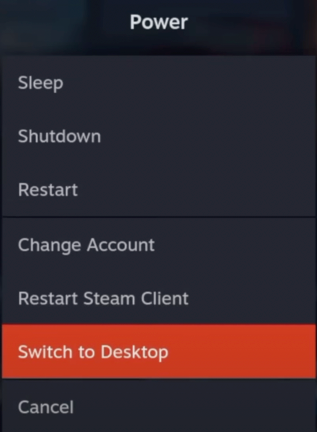
ここで、デスクトップ モードを起動して、Discover をもう一度開いてみてください。
インターネット接続を確認してください
デッキの右上隅を確認し、Wi-Fi 接続が良好であることを確認します。ワイヤレス信号の横に感嘆符がないこと、または中が空洞になっていないことを確認してください。
そうである場合は、次の手順でネットワークに再接続する必要があります。
【設定の手順】
- 左の設定ウィンドウが開くまでSteamボタンを押し続けます。
- 下にスクロールして [設定] を選択します。
- インターネットまでスクロールします。
- [ Wi-Fiを有効にする]ラベルの下のネットワーク名の横にある緑色のチェックマークを確認して、ネットワークに接続していることを確認します。
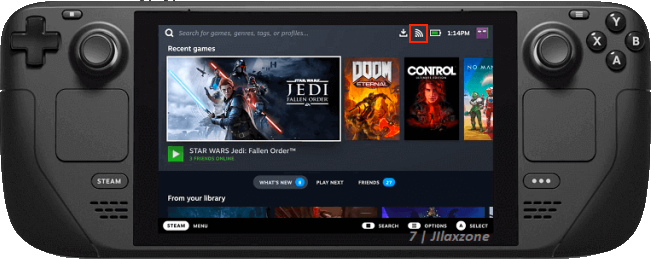
SteamOS を更新する
Valve は頻繁に Steam に新しいアップデートをリリースします。場合によっては、これらの更新により、ハードウェアを更新するまで一部の機能が壊れる可能性があります。アップデートをチェックして、最新バージョンであることを確認するには:
【設定の手順】
- スチームボタンを長押し
- 設定を選択
- システムを選択
- 新しいアップデートがある場合は、[ソフトウェア アップデート]の横にある [適用] を選択します。
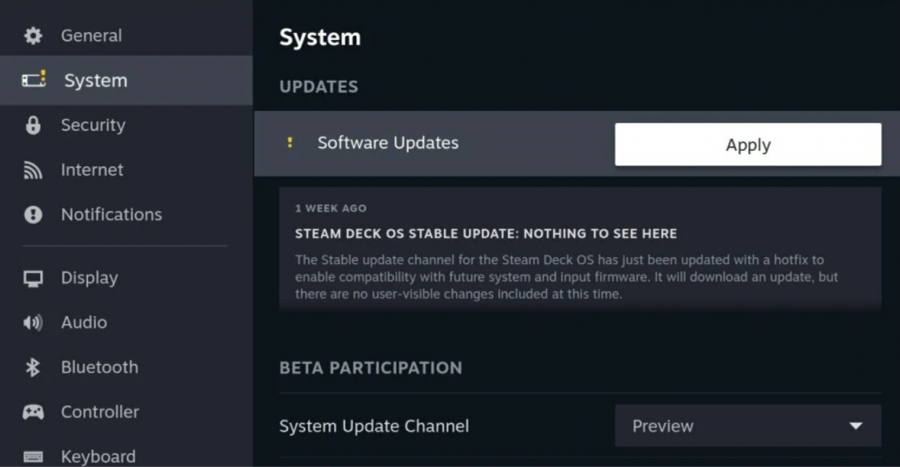
Steam が最新バージョンをインストールしてデッキを再起動したら、Discover を開いてみてください。
Flatpak を再インストールする
場合によっては、Flatpak ディストリビューションが破損することがあります。これは大したことではなく、システムに再インストールするのは簡単です。
【設定の手順】
- 電源ボタンを長押しして、[デスクトップ モードに切り替える] を選択します。
- 左下隅の Deck アイコンをクリックし、system をクリックしてからKonsoleを選択して、Konsole を起動します。
- コマンドsudo pacman -S flatpakを入力して Enter キーを押します (仮想キーボードが機能するように、デスクトップから Steam を実行していることを確認してください)。
- sudo コマンドが機能しない場合は、デフォルトで空白になっている管理者パスワードが設定されていません。この場合は、passwd と入力し、管理者パスワードを入力してから、手順 3 に戻ります。
Steam デッキのスペースを解放する
デッキのスペースが不足している場合、システム ファイルと Linux アーキテクチャへのアクセスに問題があることが知られています。インストールしたSteam ゲームを削除するのが都合が悪い場合は、まず未使用のファイルをいくつか削除してみてください。
過去に Flatpak を使用したことがある場合は、残りのファイルがデッキに保存され、削除して開始することができます。これを行うには、Konsole を起動し (上記の最初の 2 つの手順)、次のコマンドを実行します。
flatpak remove – 未使用
今すぐ Discover フォルダを起動してみてください。
Steamをより便利に利用したいならVPNがおすすめ!
Steamですが更に【安全かつお得】に遊び尽くしたいと考えている方はVPNを導入してみることをおすすめします。
VPNとは??
「Virtual Private Network」の略。
簡単に言うと仮想の「専用回線」を使って、インターネットを利用することができます。
IPアドレスを自由に変更することができるので匿名性が向上します。
無料のサービスもありますが、回線品質が悪く速度が遅い問題があります。
そのため、回線品質が良い「NordVPN」等が人気です。

↑こんな感じで各国にあるサーバーを暗号化しつつワンクリックで使用できるサービス
こちらを利用することで下記のメリットがございます。
- 海外限定のゲームや地域早期リリースゲームをプレイ可能
- 不当なオンラインゲーム垢バン対策
- サイバー攻撃者によるゲームの干渉からゲーマーを保護する-保証されたセキュリティ
- 高速な接続によるゲーム体験の向上-パフォーマンスの向上
海外限定のゲームや地域早期リリースゲームをプレイ可能
ゲーム好きの方の悩みとして挙げられのが、他の国でゲームが発売されているのに自分の国ではまだ入手できない【国制限や海外限定早期リリース】の問題でしょう!!

↑【MMORPG:The Elder Scrolls Online】
例えば上記画像の有名MMORPGである『エルダー・スクロールズ・オンライン』は、すで日本でもであればリリースされていますがプレステーション5の場合だと海外PS5/Xbox Series X|Sのみの対応で日本版PS5だと通常購入/プレイすることができません・・・
さらに海外早期リリースの「WRC9 FIA ワールドラリーチャンピオンシップ」は国内での販売が2021年内に国内発売とダウンロード版を入手したい場合半年・一年と待ち続ける場合も・・・

↑9の国内販売を待っている間に10が発売されてしまうなんて嘆きも笑
このような制限もVPNであればユーザーの場所で利用できない場合でも、リリースされた日に最新のゲームリリースにアクセスできます。
不当なオンラインゲームの垢バン対策

一部のゲームメーカーはユーザーのIPアドレスを検知してブロックすることが知られています。
チートなどの正当な理由であれば理解できますが、運営の勘違いやミスで垢バンになる事例も多くそういった場合でもアカウント復旧などの対応してくれないなんてこともザラ!!!
そういった場合にVPN経由でゲームサーバーに接続すると、ユーザーは新しいIPアドレスを取得して、新たに開始してアクセスを回復できます。
セキュリティウイルス感染・ハッキングのリスク回避
Steamと一緒にVPNを使用するもう1つの利点は セキュリティ対策です。
VPNの主な目的は、トラフィックをオンラインで暗号化することにより、ユーザーにセキュリティと匿名性を提供することですがPS5プレーヤーが得られる効果は以下の通り。
- 分散型サービス拒否(DDoS)攻撃対策

https://cybersecurity-jp.com/security-measures/18262
DDoS攻撃は【犯人が特別なソフトウェアを使用してユーザーを強制的にオフラインにする攻撃】
犯人は本来のゲーム接続処理よりも多くのアクセス要求でゲームを過負荷にしユーザーの接続を停止させて勝てそうだったオンラインゲームから強制的に追い出されることが。。。
公平にプレイしたいユーザーからしたら迷惑極まりない話です笑
そんなDDoS攻撃をVPN暗号化の助けを借りてより良いセキュリティを得ることができます。
- ストーカー対策

最近マルチプレイヤーゲームのゲーマーが不満や好意を抱き他のプレイヤーをストーカーする事例が多発しているそうです。
と思うかと思いますがプレーヤーが誰かのIPアドレスを見つけると【ソーシャルメディアアカウントにハッキング→ユーザーの場所を追跡→オフラインでストーカー】することができます。
嫌がらせが悪化して、潜在的に危険な悪ふざけになるというまれなケースもあります。この場合も、VPNはユーザーのアドレスをマスクして、ユーザーを追跡したり特定したりできないようにします。
- 公共のWi-Fi接続安全確保

公共Wi-Fiを接続する場合はセキュリティ対策が必須!!!
暗号化されていないネットワークは【ユーザーの場所と、デバイスとインターネットの間で送信されるすべてのデータが公開】されている状態です。
もし家から離れた場所でゲームをしたいと考えているならVPNで暗号化しましょう。
パソコンならセキュリティソフトという代替方法もありますが、ゲーム機には導入することができないのでインタネット回線自体を保護してくれるVPNが唯一のセキュリティ対策と言えるでしょう!!
ゲーム中のインターネット速度/ラグ向上

そして最後に多くの人がVPNはインターネット速度を低下させると考えていますが、実際には、適切なVPNを選択すると、インターネット速度が同じに保たれるだけでなく、プレイ中の非常に苛立たしいラグ体験を修正するのにも役立ちます。
VPNは、ラグとpingの時間を短縮します。ラグは、キーボード、マウス、またはゲームコントローラーコマンドを送信してからゲームが応答するまでの時間の遅延です。
pingは、データがゲームサーバーとの間でやり取りされるのにかかる時間です。

ワイヤレス接続から有線接続に切り替えると、速度テストで速度が速くなり、pingがわずかに減少することがわかります。
VPNを使用してゲームサーバーに接続するとping時間を短縮できるため結果ラグが解消されます。
STEAMにはどのVPNがおすすめ??
NordVPNが他のVPNと違うメリットを簡単にまとめたものがこちら!
- スマホ・タブレット・パソコンのセキュリティ対策に!!
- ログ・履歴が保持されない
- セキュリティが強固
- 料金が安い・返金制度
スマホ・タブレット・パソコンのセキュリティ対策に!!

ネットワーク接続のセキュリティ対策になるNordVPN
実【スマホやタブレット・パソコン】にも対応しております。
最近ではフリーWifiを利用したスマホのハッキングも増えておりウィルスソフトでは防止することできないハッキングリスクもプレステ5でのセキュリティ対策ついでに対策することが出来ます。もちろん追加料金等は不要!!
おまけでスマホセキュリティソフトが付いてくるようなものですね!!
履歴・ログが一切残らない

利用したサーバーに【ログ・履歴が保持されない】ことが明言されているのもポイント。
通常のVPNはサーバー利用の履歴などが保存されるのでもし本体サーバーにハッキングされたら個人情報が流出する危険性があります。
ただNordVPNはユーザーの履歴などを保存する法律のないパナマで運営されているので万が一ハックされたとしてもそもそもの情報がないので警察や政府・ハッカーに個人履歴が渡ることがないです。
NordVPNは運営歴8年とVPN会社としては老舗ですがこれといった問題はおこしていないので安心して利用できるのは魅力。
一月分無料お試しでどんな理由でも100%返金保証付き!!

NORDVPNでは契約期間30日なら100%保証の制度もあるので、まず試しに使ってみて使わなそうならやめることもできるので登録のハードルが低いのも個人的にはありがたかったです。
ほんとにどんな理由でも返金対象になりますwww
- 全く使わなかったから
- 特に理由はないけど解約したい
- サービスに納得行かなかった。
など普通なら返金対象にならない理由でも即座に返金してくれます。
| 1ヶ月プラン | 6ヶ月プラン | 1年プラン | 2年プラン | 3年プラン | |
| ExpressVPN | $12.95 | $9.99 | $8.32 | ||
| NordVPN |
$11.80 | $8.99 | $2.99 |
また値段自体もNordVPNは契約者が多いのでその分料金も安くでき平均的なVPN会社よりも5割ほど安いです。
有名VPNのExpressVPNは最安で$8.32(約900円)なのに比べ、NordVPNは$2.99(約400円)と半値近く違うので毎月のコストが掛かりません。
デメリットは???
デメリットとしては日本人サポートがいないことです。ただ問い合わせすることも正直あまりありませんし、問い合わせ内容はグーグル翻訳を使うことで解決するので若干手間がかかることは念頭に置いてください。
最悪使ってみて納得行かなければ【一ヶ月であればいつでも無条件返金】なので特に自分が損することなくお試しすることができます。普通月額のサブスクサービス(Netflixなど)は返金はしていないのでかなり太っ腹な対応なんじゃないかなと思いますね!!
↑実際に使用して感じたメリット・デメリットまとめ
まとめ
今回は【Steam Deckの「Error Pulling From Repo」エラー原因と修正する方法・やり方【スチームデック】】の紹介になります!
上記のチュートリアルの手順は、Discover フォルダー / Flatpak アプリにアクセスする際の Steam DeckのError Pulling From Repoエラーを解決するのに役立ちました。上記の手順を試して、問題が解決するかどうかを確認してください。
それでも問題が解決しない場合は、以下にコメントしてお知らせください。フォーラムを監視し、他に解決策があればこのガイドを更新します。
また先程ご紹介したNordVPNでは現在期間限定で2年プランが68%オフ
さらに無料プランが当たるチャンスも実施されているそうです。期間限定で1ヶ月・1年・2年プランが無料で追加の可能性も・・・!
3ステップで簡単に設定可能なのでセキュリティに不安な方はお得な今のうちにVPNのお試しを利用してみてはいかがでしょうか?

































































